
Jeu d’outils BIM intégrés incluant Revit, AutoCAD et Civil 3D

Outils de CAO/FAO professionnels développés à l’aide d’Inventor et AutoCAD.
divertissement

Jeu d’outils de création de contenu de divertissement, incluant 3ds Max et Maya
Dans Autodesk Account, les administrateurs peuvent utiliser le journal d'activité pour suivre l'historique des activités de leur équipe. Vous y trouverez des informations sur les événements d,équipe, tels que les affectations de produits, les attributions de rôles, les modifications d'abonnement, l'ajout et la suppression d'utilisateurs dans des groupes, ainsi que de nombreuses autres activités.
Remarque : les activités liées aux centres et aux projets liés aux événements ne sont pas affichées actuellement.
Pour accéder au journal des activités de votre équipe :
Connectez-vous à Autodesk Account à l'adresse manage.autodesk.com.
Sélectionnez Rapports > Journal des activités.
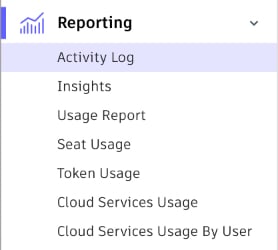
Dans la partie supérieure du journal des activités, sélectionnez une équipe.
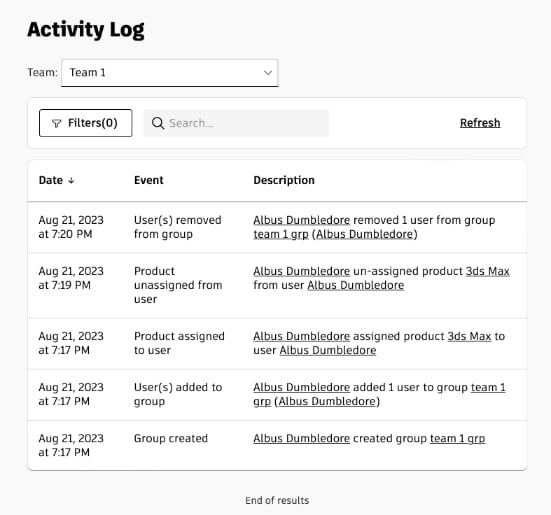
Le journal des activités répertorie la date et l'heure et une description de chaque événement dans l'historique de l'équipe que vous sélectionnez.
Après avoir choisi une équipe à suivre, vous pouvez utiliser des filtres pour affiner les résultats répertoriés.
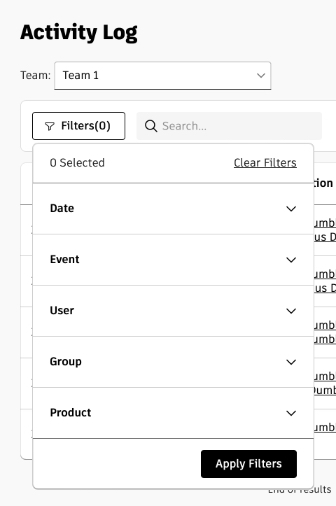
Vous pouvez appliquer des filtres pour un ou plusieurs des éléments suivants :
Vous pouvez trouver les événements que vous recherchez en effectuant une recherche sur les mots-clés inclus dans la description de l'activité. Par exemple, vous pouvez rechercher tous les événements impliquant 3ds Max en tapant « 3ds Max » dans la zone de recherche. Vous pouvez également effectuer une recherche à l'aide de l'adresse courriel d'un membre de l'équipe associé à un événement. En combinant des filtres et des outils de recherche, vous disposez d'outils puissants pour trouver les informations dont vous avez besoin.
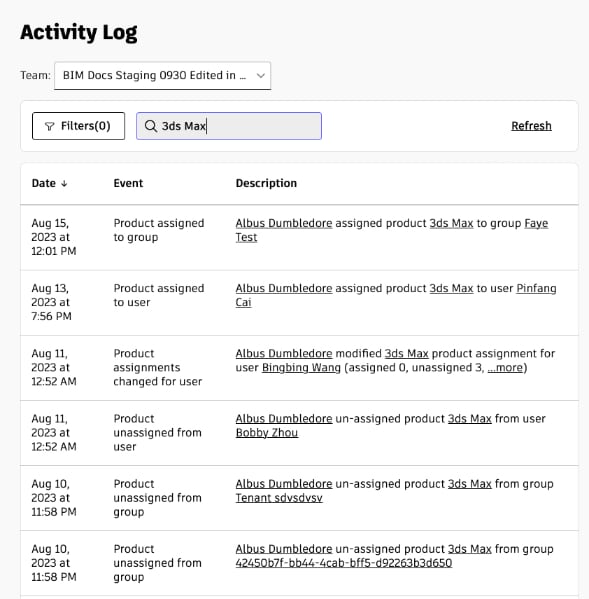
Le journal affiche toutes les activités qu'un administrateur effectue pour gérer les utilisateurs de ses produits Autodesk. Comme :
Remarque : consultez les FAQ ci-dessous concernant les activités qui ne sont pas encore incluses dans le journal des activités.
Les journaux d'activités sont conservés pendant un an au maximum et sont supprimés après cette période.
Non, mais vous pouvez actualiser l'affichage en cliquant sur Actualiser. Il faut généralement quelques minutes pour que les journaux soient mis à jour avec les nouvelles activités.
Les activités seront présentées à partir du 18 octobre 2023. Vous pouvez vous attendre à voir les activités de votre équipe à partir de cette date. Les activités plus anciennes ne seront pas disponibles dans le journal.
Les événements sont traités selon leur ordre de réception.
Non, le journal des activités inclut uniquement les activités de gestion des utilisateurs effectuées par les administrateurs pour leur équipe Autodesk.
Oui, lorsque l'assistance Autodesk met à jour les données de votre équipe, l'activité est consignée dans le journal avec un nom d'acteur qui inclut « Autodesk ».
Non, le journal des activités ne prend pas en charge actuellement l'exportation des journaux.
Autodesk améliorera en permanence le journal des activités et prévoit d'inclure davantage d'activités. Voici deux exemples d'activités qui ne sont pas incluses actuellement, mais qui pourraient être ajoutées à l'avenir :
Oui, les horodatages enregistrés dans le journal sont basés sur l'emplacement du propriétaire.
L'Assistant peut vous aider à trouver des réponses ou à contacter un agent.
Quel niveau d'assistance avez-vous?
Les différents plans d'abonnement proposent différentes catégories d'assistance. Découvrez le niveau d'assistance correspondant à votre plan.